《趣味空间对应》Microsoft PowerPoint 演示文稿
- 格式:ppt
- 大小:3.04 MB
- 文档页数:6



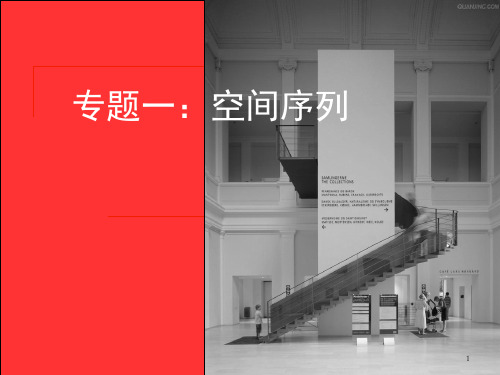


础培训课件•Powerpoint概述与基本操作•幻灯片编辑与格式化•插入图形、图片和多媒体元素•动画效果与幻灯片切换目•表格、图表和数据可视化工具应用•协作、分享与输出演示文稿录01CATALOGUE Powerpoint概述与基本操作010204 Powerpoint软件简介Microsoft PowerPoint 是一款由微软公司开发的演示文稿软件用于制作幻灯片、投影片、演示文稿等多媒体文件支持文本、图片、图表、音频、视频等多种元素广泛应用于商务、教育、科研等领域03启动与退出Powerpoint启动方式通过开始菜单、桌面快捷方式或双击已有演示文稿文件启动退出方式点击文件菜单中的“退出”选项或使用快捷键Alt+F4退显示当前演示文稿的文件名和程序名称标题栏显示当前演示文稿的状态信息,如页数、字数等状态栏包括文件、开始、插入、设计、切换、动画、幻灯片放映和审阅等选项卡,提供丰富的功能和工具功能区显示当前幻灯片的缩略图和编辑区域,可添加文本、图片等元素幻灯片窗格用于添加和编辑幻灯片的备注信息备注窗格0201030405界面布局及功能介绍点击文件菜单中的“新建”选项,选择空白演示文稿或根据模板创建新的演示文稿新建演示文稿保存演示文稿打开演示文稿点击文件菜单中的“保存”或“另存为”选项,选择保存位置和文件名进行保存点击文件菜单中的“打开”选项,浏览并选择需要打开的演示文稿文件030201新建、保存和打开演示文稿幻灯片编辑与格式化02CATALOGUE在菜单栏选择“开始”,然后点击“新建幻灯片”按钮,或者在幻灯片缩略图区域右键选择“新建幻灯片”。
插入幻灯片选中要删除的幻灯片,然后按键盘上的“Delete”键,或者在幻灯片缩略图区域右键选择“删除幻灯片”。
删除幻灯片选中要复制的幻灯片,然后按键盘上的“Ctrl+C”进行复制,接着在目标位置按“Ctrl+V”进行粘贴。
复制幻灯片插入、删除和复制幻灯片在占位符或文本框中输入文本内容,可以直接粘贴复制好的文本。
第一课在演示文稿中使用编号列表用于PowerPoint2003如果在演示文稿中有时间和空间的限制,那么一个编号列表可能会胜过千言万语。
可以在PowerPoint2003的大纲、幻灯片或备注页窗格将编号应用到文本。
编号在备注窗格可能会特别有用,因为此处可以输入Web演示文稿查看器的支持文本。
在PowerPoint中向文本中添加编号的过程与在MicrosoftWord中的过程相似。
要在列表中快速添加编号,选择文本或占位符,然后在“格式”工具栏中单击“编号”。
要从列表的多种编号样式(包括字母和罗马数字)中进行选择,或者更改列表的颜色、大小或起始编号,则在“格式”菜单中单击“项目符号和编号”,然后单击“编号”选项卡。
参见要获益更多信息,在Office助手或PowerPoint“帮助”窗口的“操作向导”选项卡中键入“将编号添加到文本”,然后单击“搜索”。
第二课使用PowerPoint2003的秘诀和绝招绘图工具在office2003中多次插入绘图图标您是否曾经希望在文件、工作表或简报的行列中多次插入同样的绘图图标呢?教您一个简单的诀窍:好好利用绘图图标的按钮的“粘贴”性,从此以后,在也不需要在每次插入图标时,重复点击这个图标了。
1.若要打开“绘图”工具列,在工具栏的任何位置点击鼠标右键,选择“绘图”即可。
2.若要多次插入绘图图标,在“绘图”工具栏的绘图图标上双击鼠标左键(如矩形),这个图标就会处于选择的状态或是粘贴状态。
3.在适当的位置按一下,就能插入选择的图标。
4.要停止插入的图标时,再按一次图标按钮,或是按一下ESC键。
格式设定在office2003中多次套用文字和图形格式您是否曾经希望在文件中使用特殊字型,让一些不连贯的字特别显眼呢?还是,对于绘图工具所画出的图形,您希望将特定的实心线便化成为虚线呢?如果您希望将同样的格式,分别套用在文章不同位置的项目中,现在会发现真是非常简单。
想要套用新格式时,您不再需要重复按“一般”工具栏上的“复制格式”按钮,尽情享受按钮“粘贴”功能的益处吧!1.选择想要复制格式的项目。